在管理基于 CentOS 系统的服务器时,确认 Tomcat 服务是否正常运行是一项基础且至关重要的任务,Tomcat 作为一款广泛应用的 Java Web 应用服务器,其状态直接关系到部署在其上的业务应用的可访问性,本文将系统地介绍多种在 CentOS 环境下检查 Tomcat 启动状态的方法,从标准的系统服务命令到底层的进程与端口检查,并提供故障排查的思路。

使用 systemctl 命令检查(推荐方法)
对于 CentOS 7 及更高版本,systemd 是默认的初始化和服务管理器,Tomcat 是通过 yum 安装或已配置为 systemd 服务,那么使用 systemctl 是最直接、最规范的方式。
执行以下命令来查看 Tomcat 服务的状态:
systemctl status tomcat
或者,如果服务文件名不同(tomcat.service):
systemctl status tomcat.service
输出结果解读:
Active: active (running):这是最理想的状态,明确表示 Tomcat 服务已成功启动并正在运行。Active: inactive (dead):表示服务当前未运行,它可能从未被启动,或者已被手动停止或因故崩溃。Active: failed:表示服务尝试启动但失败了,输出中会包含一些错误信息或指向日志文件的提示,是排查问题的关键起点。Main PID:显示了 Tomcat 主进程的 ID,可以用于更详细的进程分析。
systemctl 命令不仅提供状态信息,还能清晰地展示服务最近的日志片段,对于快速诊断启动失败的原因非常有帮助。
通过进程 ps 命令验证
无论 Tomcat 是否被注册为系统服务,只要它运行了,系统中就必然存在其对应的 Java 进程,通过 ps 命令结合 grep 过滤,可以有效地验证其是否存在。
常用的命令组合如下:
ps -ef | grep tomcat
为了过滤掉 grep 命令自身的进程,可以使用更精确的写法:
ps -ef | grep tomcat | grep -v grep
输出结果解读:
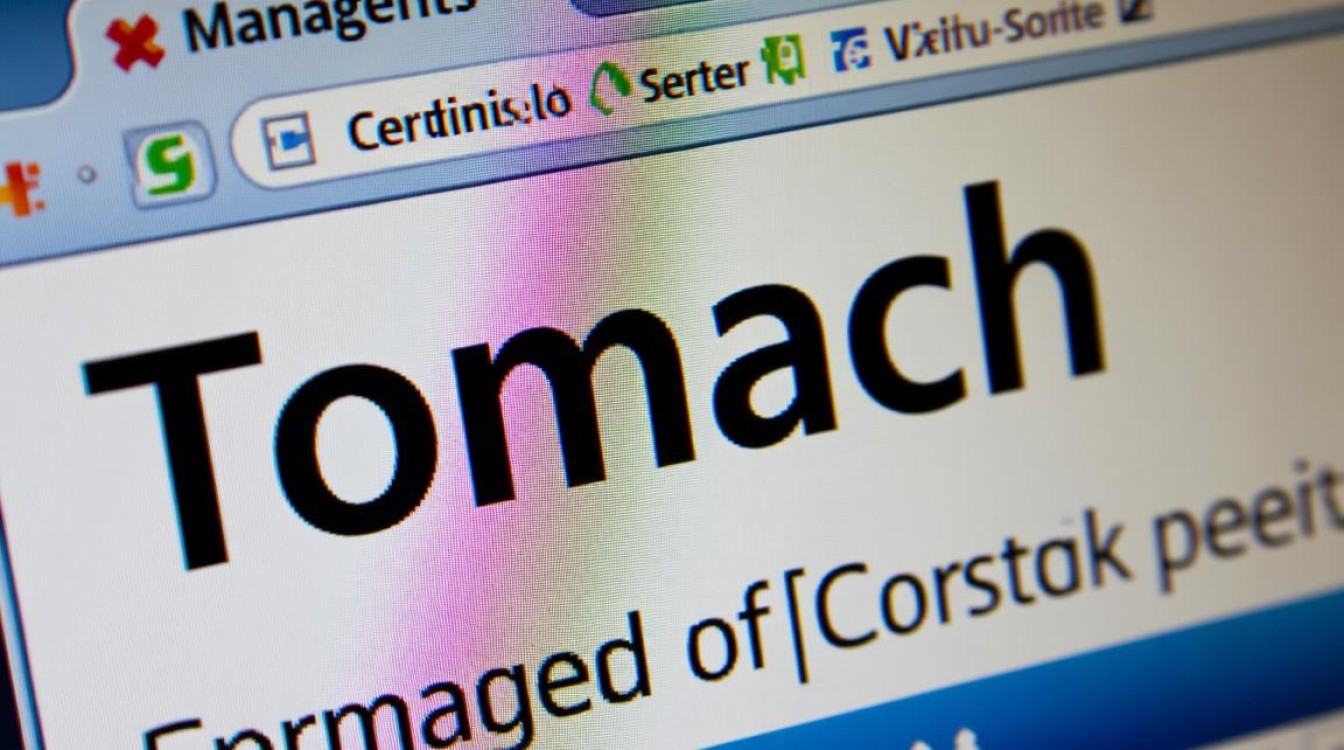
Tomcat 正在运行,你将看到一行或多行包含关键信息的输出,重点关注其中是否包含 org.apache.catalina.startup.Bootstrap 或 org.apache.catalina.startup.Catalina 这样的关键字,这行信息会显示运行 Tomcat 的用户、进程 ID(PID)以及启动命令的完整路径,如果没有任何输出,则 Tomcat 进程很可能已经终止。
利用端口 netstat 或 ss 命令排查
Tomcat 启动后,会默认在 8080 端口上监听 HTTP 请求(可在 server.xml 中修改),检查该端口是否处于监听状态,是判断 Tomcat 是否启动的另一种间接但非常有效的方法。
推荐使用更现代、更快速的 ss 命令:
ss -lntp | grep 8080
或者使用传统的 netstat 命令:
netstat -anp | grep 8080
输出结果解读:
Tomcat 正常运行,你会看到类似 LISTEN 状态的输出行,指明了 8080 端口正在被监听,并且通常会显示监听该端口的进程 ID 和名称(java),如果没有任何输出,说明 8080 端口未被监听,Tomcat 可能没有启动或启动时因端口绑定失败而退出。
审视日志文件 catalina.out
当上述方法都无法确定问题,或者服务明确显示为 failed 状态时,日志文件是最终的“真相来源”,Tomcat 的核心日志文件是 catalina.out,它记录了服务启动、运行和关闭过程中的所有详细信息,包括错误和异常堆栈。
你需要确定 Tomcat 的安装目录(即 $CATALINA_HOME),日志文件通常位于 $CATALINA_HOME/logs/ 目录下。
使用 tail 命令可以实时查看日志的最新内容,非常适合在启动服务时进行监控:

tail -f $CATALINA_HOME/logs/catalina.out
通过分析日志中的 ERROR、WARNING 或 SEVERE 级别的信息,可以精准定位启动失败的原因,端口被占用、内存溢出(OutOfMemoryError)、配置文件语法错误、依赖库缺失等。
为了更直观地比较这几种方法,下表小编总结了它们的特点和适用场景:
| 方法 | 命令示例 | 优点 | 适用场景 |
|---|---|---|---|
systemctl | systemctl status tomcat | 官方推荐,信息全面,包含状态和日志 | 已配置为系统服务的 Tomcat,快速状态检查 |
ps | ps -ef | grep tomcat | 直观,不依赖服务配置 | 任何方式启动的 Tomcat,确认进程是否存在 |
netstat/ss | ss -lntp | grep 8080 | 从网络层面验证,间接但可靠 | 检查服务是否对外提供服务,排查端口问题 |
| 日志文件 | tail -f catalina.out | 信息最详细,是故障排查的根本依据 | 服务启动失败或运行异常时,进行深度诊断 |
相关问答FAQs
为什么 systemctl status tomcat 显示服务是 active (running),但我无法通过浏览器访问 Tomcat?
解答: 这是一个常见问题,服务状态正常不代表网络访问一定通畅,可能的原因包括:
- 防火墙问题:CentOS 默认的
firewalld可能没有开放 8080 端口,你需要执行sudo firewall-cmd --permanent --add-port=8080/tcp并sudo firewall-cmd --reload来开放端口。 - Tomcat 配置问题:检查
conf/server.xml文件,确认Connector端口是否确实是 8080,以及其address属性是否绑定到了0.0.0(监听所有IP)或指定的正确IP上。 - 应用部署问题:Tomcat 本身运行正常,但你的 Web 应用可能启动失败,导致根路径或特定路径返回 404 错误,此时应查看应用自身的日志。
- 网络或安全组策略:如果你在云服务器上,请检查云平台的安全组规则是否允许来自你客户端 IP 的 8080 端口访问。
我的 Tomcat 服务启动后立即失败,状态变为 failed,我该如何快速找到原因?
解答: 当服务启动失败时,systemctl 的输出通常会提供初步线索,但最可靠的方法是立即查看日志。
:执行 sudo journalctl -u tomcat.service -xe,这个命令会显示systemd管理的 Tomcat 服务的详细日志,包括启动脚本执行过程中的输出和错误,-xe参数会直接跳转到错误处。:这是最核心的日志,执行 tail -n 100 $CATALINA_HOME/logs/catalina.out查看最后 100 行日志,启动失败的原因,如端口冲突(Address already in use)、内存不足(OutOfMemoryError)、Java 环境变量配置错误(JAVA_HOME未设置或路径错误)等,都会在这里有明确的错误信息,根据错误信息进行针对性修复即可。
【版权声明】:本站所有内容均来自网络,若无意侵犯到您的权利,请及时与我们联系将尽快删除相关内容!



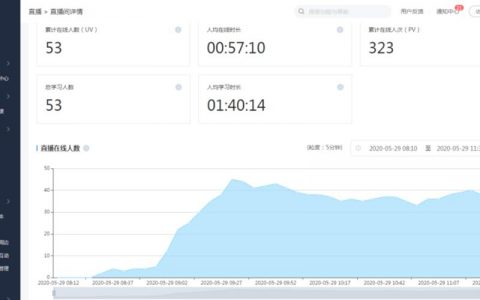
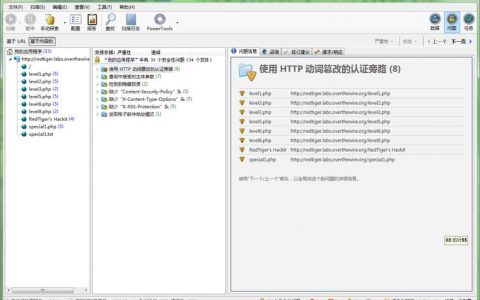

发表回复